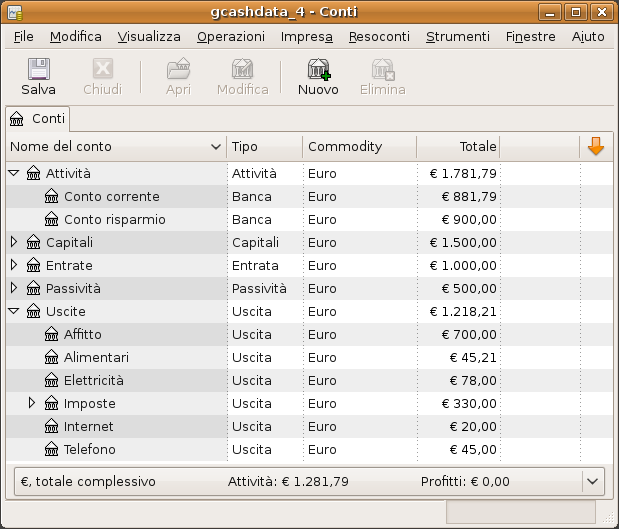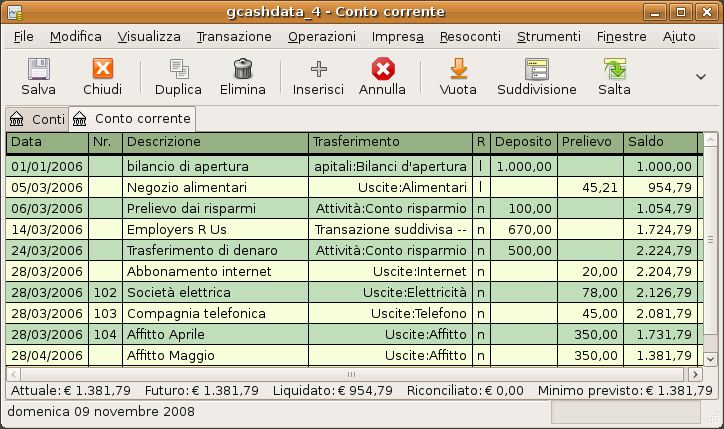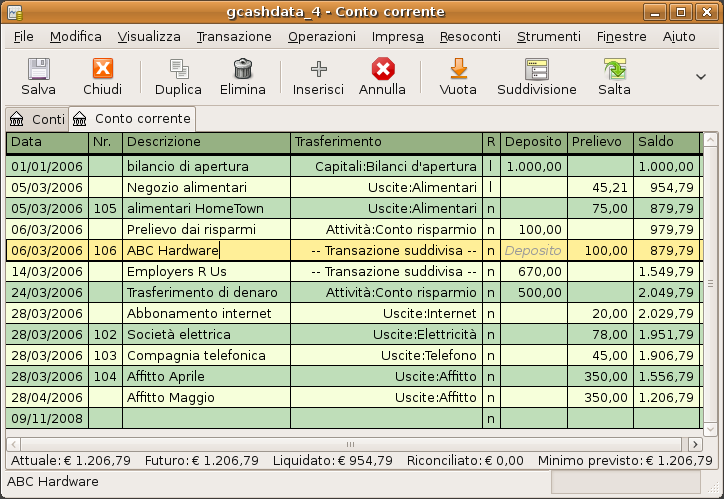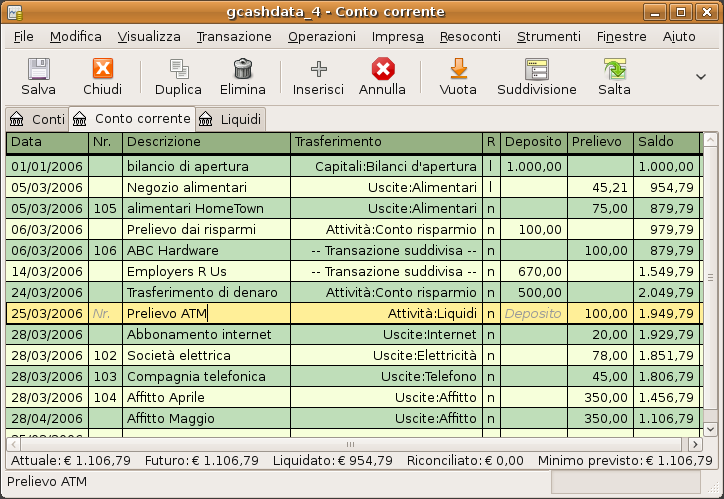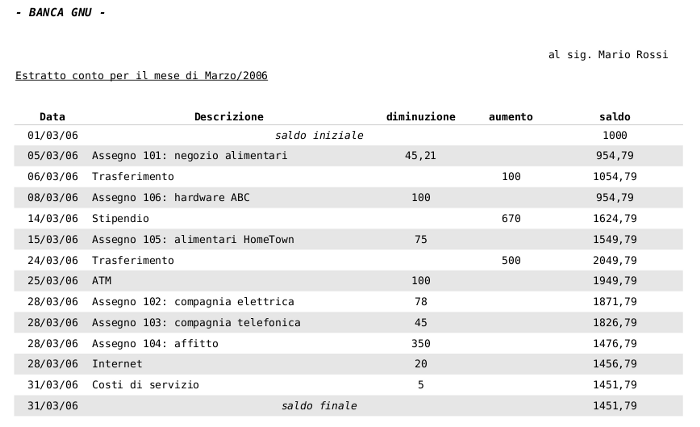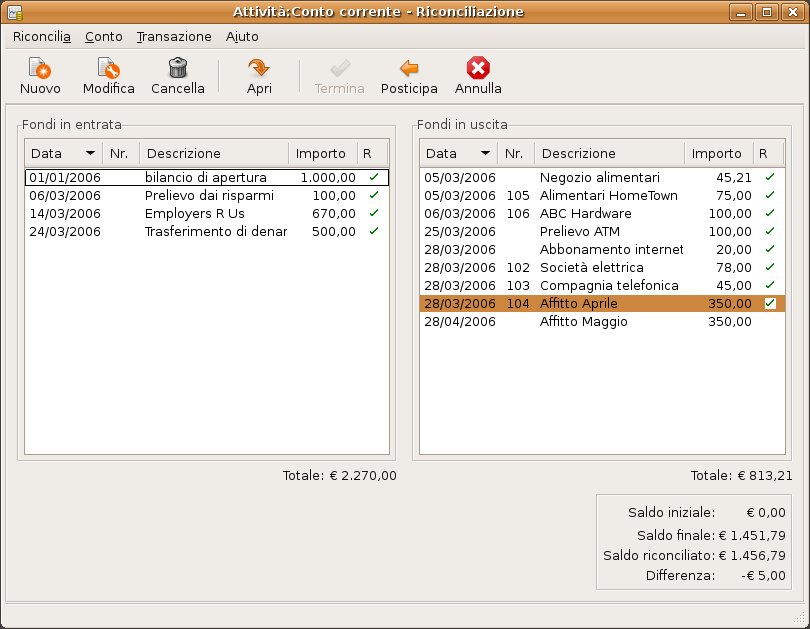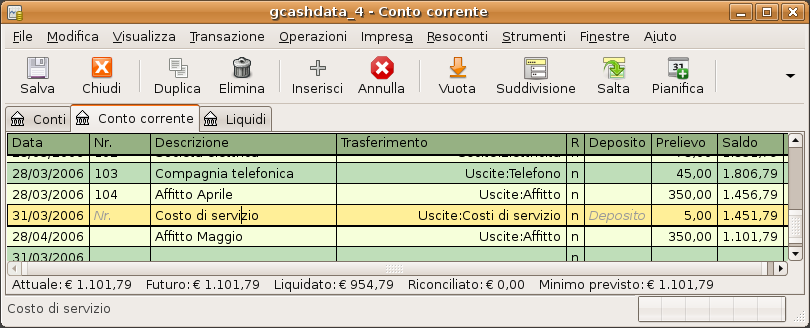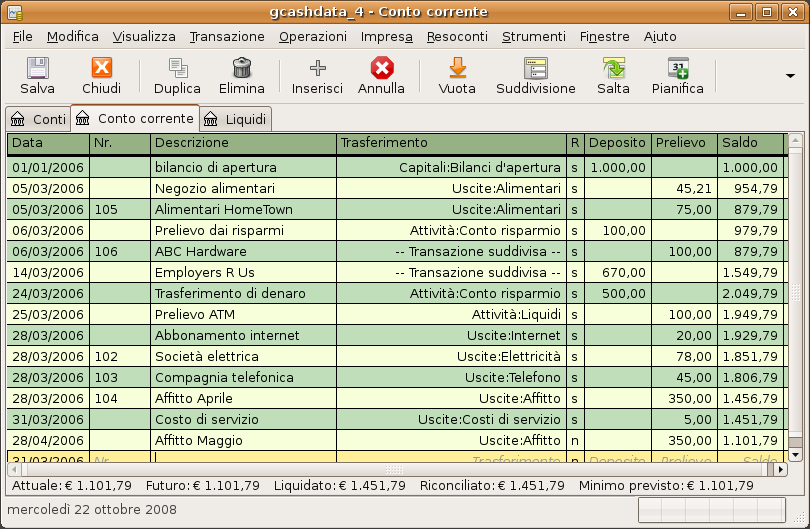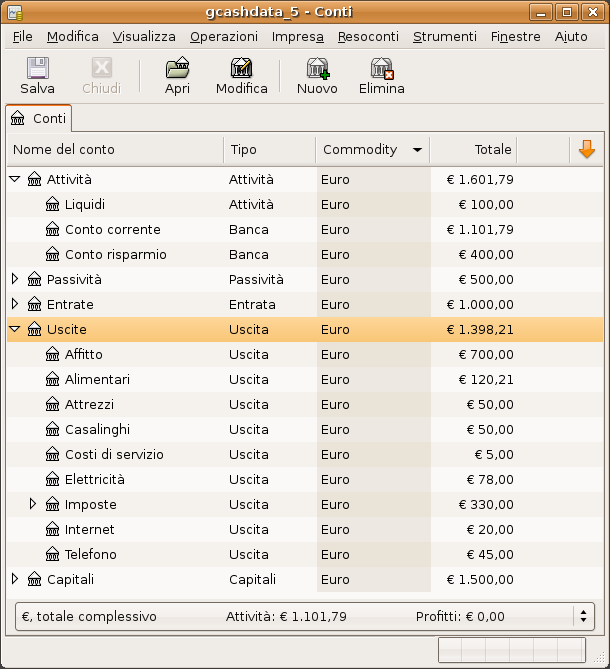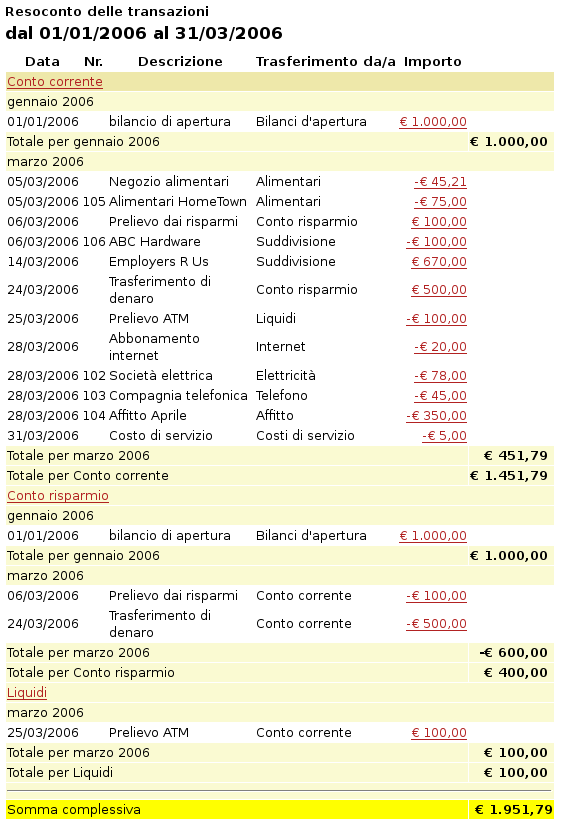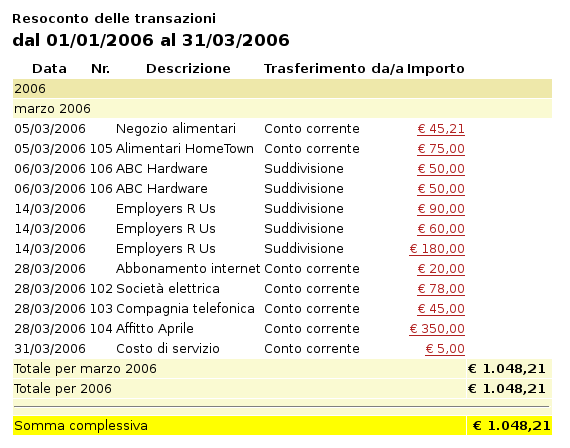Nel Capitolo 4, Transazioni, sono state inserite alcune transazioni nel conto corrente. In questo capitolo, verranno aggiunte altre transazioni e poi si procederà alla loro riconciliazione.
Si cominci aprendo il file salvato nell’ultimo capitolo (gcashdata_4). La
struttura dei conti dovrebbe assomigliare a questa:
Aprire ora il conto corrente dalla finestra principale. Nel precedente capitolo, sono state inserite alcune transazioni per lo stipendio come depositi nel conto corrente. Ora si immetterà un altro tipo di deposito: un trasferimento di denaro dai risparmi al conto corrente. In una riga vuota, immettere una transazione per trasferire €500 da l conto dei risparmi al conto corrente (in questo caso, la data dell’ultima transazione era il 28 Marzo, ma questa transazione di trasferimento è avvenuta il 24). Il conto di trasferimento sarà quello dei risparmi dato che ci si trova nel conto corrente. Quest’ultimo dovrebbe ora assomigliare a questo:
Si proceda quindi all’inserimento di alcuni assegni in questo conto. Dapprima inserire un assegno a favore di HomeTown alimentari per €75 (5 di Marzo). Il conto di trasferimento è Alimentari, dato che tutto il denaro è stato impiegato per acquistare dei generi alimentari. Poi inserire un assegno di €100 per ABC Hardware (6 di Marzo) e suddividere questo importo in due uscite: €50 per Casalinghi e €50 per Attrezzi. Sarà necessario creare un conto di tipo Uscite per ognuna di esse e in seguito inserire la suddivisione. Il conto corrente dovrebbe ora assomigliare a questo:
Si supponga ora di dover prelevare del denaro. Nella struttura dei conti, non è ancora presente un conto per i liquidi, così sarà necessario crearne uno. Creare quindi il conto come Liquidi nella categoria di livello principale Attività. Dal registro del conto corrente, inserire un prelievo da ATM per trasferire €100 dal Conto corrente al conto Liquidi in data 25 Marzo.
A questo punto è possibile procedere alla riconciliazione del conto corrente, utilizzando questo semplice estratto conto:
Selezionare → dal menu e inserire il bilancio di chiusura di €1.451,79. Premere per iniziare la riconciliazione del conto. Marcare le voci come appaiono nell’estratto conto. Quando tutte le voci sono state marcate, la finestra di riconciliazione dovrebbe assomigliare a questa:
Si noti che il saldo riconciliato differisce dal saldo finale di €5,00. Se si osserva l’estratto conto della banca, si noterà la presenza di un costo di servizio di €5,00 che non è stato aggiunto nel conto corrente.
Si deve quindi inserire nel registro del conto corrente un costo di servizio di €5,00. In una riga vuota del registro del conto corrente, inserire una transazione che trasferisca €5,00 dal conto corrente a un conto per i costi di servizio (sarà necessario creare questo conto nella categoria delle Uscite). Utilizzare la data di emissione dell’estratto conto come data per la transazione. Il conto corrente dovrebbe ora assomigliare a questo:
Tornando alla finestra di riconciliazione, dovrebbe ora essere visualizzata la tassa di servizio sotto la voce Fondi in uscita. Fare clic su di essa per marcarla come riconciliata; si noti come l’importo della differenza sia ora pari a 0,00. Premere il pulsante nella barra degli strumenti per completare la riconciliazione. La colonna di riconciliazione R nel registro del Conto corrente, dovrebbe ora mostrare una s per ogni transazione appena riconciliata. Si osservi anche che la riga delle informazioni nel basso della finestra riporta Riconciliato: EUR 1.451,79.
Tornare ora alla finestra principale del programma e salvare il file con il nuovo nome
gcashdata_5. La struttura dei conti sta costantemente crescendo e
dovrebbe essere simile a questa:
Come è stato fatto nel precedente capitolo, si dia uno sguardo ai resoconti Flusso di liquidi e Resoconto delle transazioni.
Per primo verrà analizzato il resoconto del Flusso di liquidi per il mese di Marzo.
Selezionare il resoconto dei flussi di liquidi da → → .
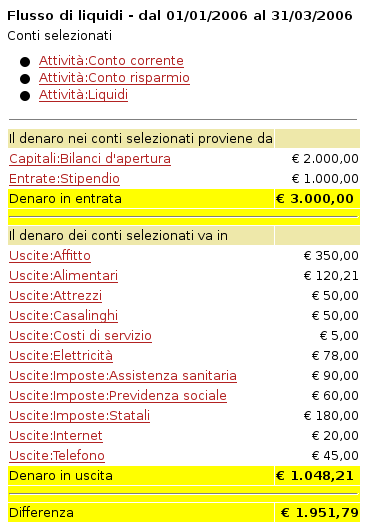
Questa immagine mostra il resoconto del flusso di liquidi dopo il Capitolo 5, Libretto degli assegni.
Si controlli ora il corrispondente resoconto delle transazioni per i conti del patrimonio.
Selezionare il resoconto delle transazioni dal menu → .
Cambiare poi il resoconto delle transazioni in modo da mostrare solamente i vari conti delle Uscite.
Un solo conto, presente nella struttura dei conti realizzata finora, non è ancora stato utilizzato:
quello della Carta di credito. Ora che si è in grado di tenere
traccia del conto bancario e dei contanti in GnuCash, si potrebbe voler iniziare a tenere
traccia anche della propria carta di credito. GnuCash fornisce un particolare tipo di
conto per le carte di credito che sarà discusso nel prossimo capitolo.